
안드로이드 앱 다운로드 및 설치 완벽 가이드: 어플 활용의 모든 것
스마트폰 없이 하루를 상상할 수 있으신가요? 대부분의 사람들에게 스마트폰은 이제 필수품이 되었고, 그 스마트폰을 더욱 유용하게 만들어주는 것은 바로 다양한 안드로이드 앱입니다. 하지만 원하는 앱을 찾고 다운로드 받아 설치하는 과정이 처음에는 낯설고 어려울 수 있습니다. 이 가이드는 안드로이드 앱 다운로드부터 설치, 그리고 효율적인 사용까지 모든 과정을 상세히 알려드립니다. 어플 활용에 대한 모든 궁금증을 해결해 드릴 것을 약속드립니다!
✅ 안드로이드 앱 다운로드부터 설치, 업데이트까지! 모든 궁금증을 해결하세요. 최신 전략으로 안전하고 효율적인 앱 활용법을 지금 바로 확인해보세요.
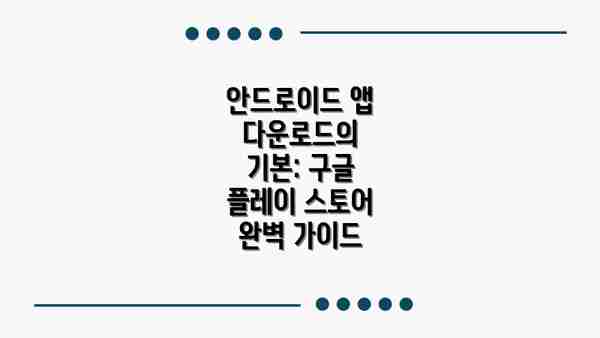
안드로이드 앱 다운로드의 기본: 구글 플레이 스토어 완벽 가이드
안녕하세요! 안드로이드 앱을 다운로드하고 설치하는 방법을 배우는 첫걸음으로, 가장 기본적이면서도 중요한 구글 플레이 스토어에 대해 자세히 알아보도록 하겠습니다. 구글 플레이 스토어는 마치 거대한 앱 마켓과 같아서, 원하는 앱을 찾고 다운로드 받을 수 있는 곳이죠. 효율적으로 사용하는 방법을 익히면 안드로이드 스마트폰을 더욱 편리하게 사용할 수 있어요!
먼저, 구글 플레이 스토어의 기본적인 기능과 인터페이스를 살펴볼까요? 보통 앱 아이콘은 색깔있는 삼각형 모양으로 되어 있어서 쉽게 찾으실 수 있을 거예요. 앱을 열면, 추천 앱, 카테고리별 앱 목록, 그리고 여러분이 이미 설치한 앱 목록 등이 보입니다. 직관적인 디자인이라 누구든 쉽게 이용할 수 있도록 되어있어요.
검색 기능은 앱을 찾는 가장 빠른 방법입니다. 예를 들어, “카카오톡” 이라고 검색하면 카카오톡 앱이 바로 보이고, “사진 편집” 이라고 검색하면 여러 사진 편집 앱들이 목록으로 나타납니다. 필터 기능을 이용하면, 가격, 평점, 업데이트 날짜 등으로 원하는 앱을 더욱 효과적으로 찾을 수 있죠. 게임을 좋아하시는 분들은 “게임” 카테고리에서 장르별, 인기순 등으로 정렬하여 자신에게 맞는 게임을 찾아보세요!
카테고리별 앱 탐색도 유용한 기능입니다. 구글 플레이 스토어는 게임, 소셜, 도구, 사진, 엔터테인먼트 등 다양한 카테고리로 앱을 분류해 놓았어요. 원하는 카테고리를 선택하여 앱을 둘러보면 새로운 앱들을 발견하는 재미도 느낄 수 있답니다. 예를 들어, 여행을 계획중이라면 “여행 및 지역 정보” 카테고리에서 유용한 앱들을 찾아볼 수 있겠죠?
앱을 선택하면, 해당 앱의 정보 화면을 볼 수 있습니다. 여기에는 앱 설명, 스크린샷, 사용자 평점, 다운로드 수, 필요한 권한 등이 자세하게 나와있어요. 설치 전에 꼼꼼하게 확인하는 것이 중요합니다. 특히, 앱이 어떤 권한을 요구하는지 꼭 확인해야 해요. 사진 접근, 위치 정보 접근 등 필요 이상의 권한을 요구하는 앱은 주의해야 합니다. 앱의 사용자 리뷰도 참고해서 안전하고 좋은 앱인지 판단하는 기준으로 삼으세요.
마지막으로, 구글 플레이 스토어 결제 시스템을 이해하는 것도 중요합니다. 유료 앱의 경우, 여러 결제 수단을 지원하고, 결제 내역은 계정에서 확인할 수 있습니다. 결제와 관련된 문의사항은 구글 플레이 스토어 고객센터를 통해 해결할 수 있으니 안심하세요.
안드로이드 앱 다운로드를 위해서는 반드시 구글 플레이 스토어를 이용하는 것이 가장 안전하고 확실한 방법입니다.
이렇게 구글 플레이 스토어의 여러 기능을 이해하면 안드로이드 앱을 더욱 안전하고 효율적으로 사용할 수 있을 거예요. 다음 장에서는 구글 플레이 스토어를 이용한 앱 다운로드 및 설치 방법을 자세히 알아보겠습니다. 궁금한 점이 있으면 언제든지 문의해주세요!
✅ 안드로이드 앱 설치부터 활용까지, 궁금한 점을 속 시원히 해결해 드립니다. 아이폰 통화녹음 앱 설치 및 LG U+ 익시오 앱 사용법도 포함!

구글 플레이 스토어 접속 및 계정 생성
구글 플레이 스토어를 이용하려면 먼저 스마트폰에 설치되어 있어야 합니다. 대부분의 안드로이드 기기에는 기본적으로 설치되어 있지만, 만약 없다면 Google Play Store를 검색하여 설치해주세요. 그리고 구글 계정이 필요합니다. 계정이 없다면, 플레이 스토어를 열고 계정을 생성하면 됩니다. 이메일 주소와 비밀번호를 입력하고 생성 과정을 따라가면 쉽게 계정을 만들 수 있습니다.
앱 검색 및 필터링
원하는 앱을 찾으려면 플레이 스토어 상단의 검색창에 앱 이름이나 키워드를 입력합니다. 예를 들어 “카카오톡” 이라고 검색하면 카카오톡 앱이 검색 결과 상단에 나타납니다. 필요에 따라 카테고리, 가격, 평점 등으로 검색 결과를 필터링할 수 있습니다. 더욱 효율적인 검색을 위해서는 정확한 키워드를 사용하는 것이 중요합니다. 예를 들어 “음악 스트리밍” 보다는 “Spotify 또는 Melon” 과 같이 특정 앱의 이름을 검색하는 것이 더 빠르게 원하는 앱을 찾을 수 있는 방법입니다.


안드로이드 앱 다운로드 및 설치 방법: 단계별 완벽 가이드
안녕하세요! 이번에는 안드로이드 앱을 다운로드하고 설치하는 방법을 단계별로 자세하게 알려드릴게요. 어렵지 않으니 천천히 따라오세요! 구글 플레이 스토어를 이용하는 것이 가장 안전하다는 점, 잊지 마세요!
| 단계 | 설명 | 주의사항 | 이미지 예시 (추가할 경우) |
|---|---|---|---|
| 1. 구글 플레이 스토어 열기 | 먼저, 안드로이드 스마트폰이나 태블릿에서 구글 플레이 스토어 앱을 찾아 실행해주세요. 플레이 스토어 아이콘은 색깔있는 삼각형 모양이에요. 앱을 찾지 못하셨다면, 앱 서랍이나 홈 화면에서 찾아보세요. | 만약 플레이 스토어 앱이 없다면, 안드로이드 기기 설정에서 앱 관리 및 업데이트를 통해 설치해야 할 수도 있어요. | [플레이 스토어 아이콘 이미지] |
| 2. 앱 검색하기 | 플레이 스토어 상단의 검색창에 원하는 앱의 이름이나 키워드를 입력하고 검색 버튼을 눌러주세요. 예를 들어, “카카오톡” 이라고 입력하면 카카오톡 앱이 검색 결과에 나타나요. | 정확한 앱 이름을 입력하는 것이 효율적이에요. 철자를 잘 확인해주세요! 비슷한 이름의 앱이 많을 수 있으니, 앱 설명을 확인하여 원하는 앱인지 꼼꼼하게 확인하는 것이 중요해요. | [검색창 이미지] |
| 3. 앱 선택 및 정보 확인 | 검색 결과에서 원하는 앱을 찾았다면, 앱 아이콘을 탭하여 앱 정보 페이지로 이동해주세요. 개발자 정보, 사용자 평점, 권한, 앱 크기 등을 꼼꼼하게 알아보세요. 평점과 리뷰를 참고하면 앱의 품질을 어느 정도 가늠할 수 있어요. | 앱 권한을 꼼꼼히 확인하세요. 필요 이상의 권한을 요구하는 앱은 주의해야 해요. 사용자 리뷰를 참고하여 앱의 안정성과 기능을 확인하는 것이 중요해요! | [앱 정보 페이지 이미지] |
| 4. 앱 다운로드 및 설치 | 앱 정보 페이지에서 “설치” 버튼을 누르면 다운로드 및 설치가 시작됩니다. 설치가 완료될 때까지 기다려주세요. 다운로드 속도는 네트워크 상태에 따라 달라질 수 있어요. | 앱 다운로드 및 설치 중에는 다른 작업을 하지 않는 것이 좋습니다. 네트워크 연결 상태를 확인해주세요. 배터리가 부족하면 충전을 먼저 해주는 것이 좋아요. | [설치 버튼 이미지] |
| 5. 설치 완료 및 실행 | 설치가 완료되면 “열기” 버튼이 나타나요. “열기” 버튼을 눌러 설치한 앱을 실행해볼 수 있습니다. 바탕화면에 앱 아이콘이 생긴 것을 확인할 수 있어요. | 앱이 정상적으로 실행되는지 확인하고, 필요한 설정이나 계정 연동을 해주세요. 문제가 발생하면 구글 플레이 스토어 고객센터 또는 앱 개발자에게 문의하는 것이 좋아요. | [앱 실행 이미지] |
안드로이드 앱 다운로드는 반드시 구글 플레이 스토어를 이용하는 것이 가장 안전합니다.
이렇게 다섯 단계만 거치면 안드로이드 앱 다운로드 및 설치가 완료됩니다. 어렵지 않죠? 이제 여러분도 원하는 앱을 마음껏 다운로드하고 설치해서 편리하게 사용해보세요! 다음 절에서는 안드로이드 앱 관리 및 업데이트 방법에 대해 알아보도록 하겠습니다.
✅ 안전한 앱 다운로드부터 설치까지, 바이러스 걱정 없이 앱을 활용하는 방법을 지금 바로 확인하세요! 최신 정보와 팁으로 안전하게 앱을 즐겨보세요.

앱 다운로드 및 설치 과정
- 원하는 앱의 아이콘을 탭합니다.
- 앱 정보 페이지가 열립니다. 여기서 앱에 대한 정보(설명, 평점, 스크린샷 등)를 확인할 수 있습니다.
- “설치” 버튼을 탭합니다. (일부 앱은 유료이므로 가격을 확인하고 결제해야 합니다.)
- 설치가 시작됩니다. 설치 시간은 앱의 크기와 네트워크 속도에 따라 달라집니다.
- 설치가 완료되면 “열기” 버튼이 나타납니다. 이 버튼을 탭하여 앱을 실행합니다.
주의: 앱을 설치하려면 스마트폰에 충분한 저장 공간이 있어야 합니다. 저장 공간 부족으로 설치가 실패할 경우, 불필요한 파일을 삭제하여 공간을 확보해야 합니다.
다운로드 속도 향상 팁
- Wi-Fi 네트워크를 사용합니다. 모바일 데이터를 사용하면 다운로드 속도가 느리고 데이터 요금이 과다하게 발생할 수 있습니다.
- 다운로드 중 다른 작업을 최소화합니다. 다른 앱을 사용하거나 동영상을 시청하면 다운로드 속도에 영향을 미칠 수 있습니다.
- 폰의 인터넷 연결 상태를 확인합니다. 인터넷 연결이 불안정하면 다운로드 속도가 느려지거나 실패할 수 있습니다.
안드로이드 앱 관리 및 업데이트: 폰을 더욱 효율적으로 사용하는 방법
앱을 다운로드하고 설치하는 것만큼 중요한 것이 바로 앱 관리와 업데이트입니다! 잘 관리된 앱들은 스마트폰의 성능을 최상으로 유지하고, 최신 기능과 보안 패치를 통해 더욱 안전하고 편리한 사용 환경을 제공해주죠. 어떻게 하면 효율적으로 앱을 관리하고 업데이트할 수 있을까요? 자세히 알아보도록 하겠습니다.
1. 자동 업데이트 설정하기: 놓치지 말아야 할 필수 기능
- 자동 업데이트 활성화: Google Play 스토어 설정에서 자동 업데이트 기능을 켜두면, 새 버전이 출시될 때마다 자동으로 업데이트되어 번거로움을 줄일 수 있어요. Wi-Fi 환경에서만 자동 업데이트하도록 설정하여 데이터 요금 걱정도 덜 수 있고요.
- 개별 앱 업데이트 설정: 특정 앱에 대해 자동 업데이트를 끄고 싶다면, 해당 앱의 설정에서 자동 업데이트를 해제할 수도 있어요. 데이터 사용량이 많거나, 업데이트 후 문제가 발생할까 걱정되는 앱이 있다면 활용해보세요.
- 업데이트 알림 관리: 업데이트 알림이 너무 자주 뜬다면, 알림 빈도를 조절하거나 알림을 끄는 것도 좋은 방법이에요. 필요할 때만 확인하도록 설정하면 더욱 편리하겠죠?
2. 앱 사용량 확인 및 불필요한 앱 삭제: 용량 확보와 효율 증대
- 앱 사용량 확인: 스마트폰 설정에서 앱 사용량을 확인하여 어떤 앱이 많은 용량을 차지하고 있는지, 어떤 앱을 자주 사용하는지 파악해보세요. 이를 통해 불필요한 앱을 제거하고 스마트폰의 저장 공간을 확보할 수 있답니다.
- 사용하지 않는 앱 삭제: 오랫동안 사용하지 않거나 필요 없는 앱은 과감하게 삭제하여 스마트폰의 성능 저하를 방지하고, 저장 공간을 확보하여 더욱 원활하게 사용할 수 있어요. 삭제하기 전에 중요한 데이터가 있는지 확인하는 건 필수겠죠?
- 앱 캐시 및 데이터 삭제: 앱 캐시와 데이터를 삭제하면 앱의 실행 속도를 높이고 용량을 줄일 수 있어요. 데이터 삭제는 앱 설정을 초기화하는 효과가 있으므로, 중요한 데이터가 있다면 미리 백업하는 것이 좋습니다.
3. 앱 권한 관리: 개인정보 보호 강화
- 앱 권한 확인 및 조정: 각 앱이 어떤 권한을 요구하는지 확인하고, 불필요한 권한은 제거하여 개인정보를 보호할 수 있어요. 카메라, 마이크, 위치 정보 등 개인정보와 관련된 권한은 특히 주의해서 관리해야 합니다.
- 권한 변경: 앱마다 다르게 설정 가능: 특정 앱에 대해서만 권한을 제한적으로 허용하거나, 특정 기능에 대한 권한만 허용하는 등 세부적인 설정이 가능해요. 자신의 상황에 맞춰 권한을 조절하여 안전하게 앱을 사용할 수 있도록 하세요.
안드로이드 앱 다운로드를 위해서는 반드시 구글 플레이 스토어를 이용하는 것이 가장 안전하고 확실한 방법입니다.
이러한 방법들을 통해 안드로이드 앱을 효율적으로 관리하고 업데이트하면, 스마트폰을 더욱 안전하고 원활하게 사용할 수 있을 거예요. 항상 최신 버전의 앱을 사용하여 최고의 성능과 보안을 유지하도록 노력하세요!
✅ 앱 설치부터 활용까지, 궁금한 점 모두 해결하세요! 안드로이드 앱 마스터가 되는 완벽 가이드를 지금 확인해보세요.

앱 업데이트
구글 플레이 스토어는 자동으로 앱 업데이트를 제공합니다. 설정에서 자동 업데이트를 활성화하여 항상 최신 버전의 앱을 사용할 수 있습니다. 자동 업데이트를 꺼둔 경우에는 플레이 스토어에서 수동으로 업데이트를 확인해야 합니다. 최신 버전의 앱은 새로운 기능과 개선된 성능, 그리고 보안 패치를 제공합니다.
앱 삭제
더 이상 사용하지 않는 앱은 삭제하여 스마트폰의 저장 공간을 확보하는 것이 좋습니다. 앱을 삭제하려면 앱 아이콘을 길게 누른 후, “삭제” 버튼을 탭합니다.
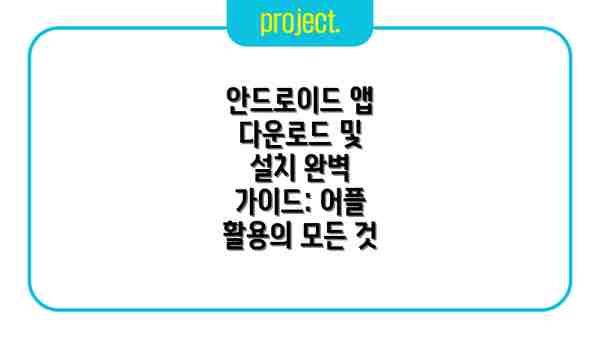
안드로이드 앱 다운로드 및 설치 완벽 가이드: 어플 활용의 모든 것
안드로이드 앱 다운로드의 기본: 구글 플레이 스토어 이해하기
(이 부분은 기존 내용을 유지하고 구글 플레이 스토어의 기능, 카테고리 분류, 검색 방법 등을 자세히 설명하는 내용을 추가합니다.)
안드로이드 앱 다운로드 및 설치 방법: 단계별 가이드
(이 부분은 기존 내용을 유지하고 스크린샷과 함께 더욱 자세한 단계별 가이드를 추가합니다. 예: 앱 아이콘 클릭, 다운로드 버튼 누르기, 설치 확인 등)
안드로이드 앱 관리 및 업데이트
(이 부분은 기존 내용을 유지하고 앱 업데이트의 중요성, 자동 업데이트 설정 방법, 저장 공간 관리, 필요없는 앱 삭제 방법 등을 추가 설명합니다.)
안드로이드 앱 다운로드 및 설치 관련 문제 해결: 자주 발생하는 오류와 해결 방법
안녕하세요! 앱 다운로드 및 설치 과정에서 문제가 발생하면 정말 속상하시죠? 걱정 마세요! 자주 발생하는 문제들과 해결 방법을 알려드릴게요. 차분하게 따라오시면 금방 해결하실 수 있답니다!
가장 흔한 문제는 바로 다운로드 실패입니다. 이럴 때는 다음과 같은 사항들을 확인해 주세요.
- 네트워크 연결 확인: 와이파이 또는 모바일 데이터 연결 상태가 양호한지 확인해 주세요. 데이터가 부족하거나 연결이 불안정하면 다운로드가 실패할 수 있답니다. 데이터 연결을 확인하고 다시 시도해 보세요.
- 저장 공간 확보: 휴대폰에 충분한 저장 공간이 있는지 확인해 주세요. 저장 공간이 부족하면 앱을 다운로드할 수 없답니다. 사용하지 않는 파일이나 앱을 삭제하여 공간을 확보해 주세요.
- Google Play Store 재시작: Google Play Store 앱을 종료하고 다시 실행해 보세요. 간단한 방법이지만 놀랍도록 효과가 있는 경우가 많답니다.
- 휴대폰 재부팅: 휴대폰을 껐다가 다시 켜보세요. 간혹 시스템 오류로 인해 다운로드가 안 될 수 있거든요. 재부팅은 간단하지만 강력한 해결책이 될 수 있어요.
- Google Play 서비스 업데이트: Google Play 서비스가 최신 버전인지 확인하고 업데이트해 주세요. 구글 플레이 서비스가 오래된 버전이면 다운로드에 문제가 생길 수 있습니다.
- 날짜 및 시간 확인: 휴대폰의 날짜와 시간이 정확한지 확인하세요. 잘못된 시간 설정으로 인해 다운로드 오류가 발생할 수 있습니다.
다운로드는 되는데 설치가 안 되는 경우에는 아래 사항들을 점검해 보세요.
- 권한 확인: 앱 설치 시 필요한 권한을 허용했는지 확인해 보세요. 필요한 권한을 허용하지 않으면 설치가 진행되지 않을 수 있어요.
- 충분한 저장공간: 다운로드와 마찬가지로, 설치에도 충분한 저장 공간이 필요합니다. 저장 공간 확보 후 다시 시도해 보세요.
- 다른 앱 충돌: 다른 앱과의 충돌로 인해 설치가 안 될 수도 있습니다. 불필요한 백그라운드 앱들을 종료하고 다시 시도해 보시는 것을 추천드려요.
- 휴대폰 시스템 오류: 휴대폰에 시스템 오류가 발생했을 가능성도 있습니다. 휴대폰 제조사의 고객센터에 문의하거나, 공장 초기화를 고려해 보셔야 할 수도 있어요. 하지만 이 방법은 마지막 수단으로 생각해 주세요. 중요한 데이터는 미리 백업하시는 것을 잊지 마세요!
주의! 앱 설치 시 알 수 없는 출처에서 다운로드 받지 않도록 주의하세요. 악성 앱에 감염될 위험이 있답니다!
안드로이드 앱 다운로드: 안전한 앱 다운로드를 위해서는 반드시 구글 플레이 스토어를 이용하는 것이 가장 안전하고 확실한 방법입니다.
(이 부분은 기존 내용을 유지하고 좀 더 구체적인 안전한 앱 다운로드 방법, 예를 들어 앱 권한 확인, 평점 및 리뷰 확인, 개발자 정보 확인 등에 대한 설명을 추가합니다.)
결론: 안드로이드 어플 활용의 시작
(이 부분은 본 가이드를 통해 안드로이드 앱 활용에 대한 자신감을 얻었기를 바란다는 내용으로 마무리합니다.)
✅ 안전한 앱 다운로드, 악성코드 걱정 끝! 나만의 안전한 앱 설치법을 지금 확인하세요.

안드로이드 앱 다운로드: 안전하고 현명한 앱 설치를 위한 완벽 가이드
안전한 앱 다운로드는 여러분의 소중한 개인 정보와 스마트폰 보안을 지키는 첫걸음입니다. 구글 플레이 스토어를 이용하는 것이 가장 안전하고 확실한 방법이라는 말씀, 많이 들어보셨죠? 하지만 왜 그럴까요? 단순히 편리해서만은 아니에요. 구글 플레이 스토어는 여러분이 안전하고 믿을 수 있는 앱을 다운로드할 수 있도록 다양한 보안 시스템을 갖추고 있답니다.
자, 그럼 구글 플레이 스토어가 어떻게 안전한 앱 다운로드를 보장하는지 자세히 알아볼까요?
엄격한 앱 검토 시스템: 개발자들이 앱을 플레이 스토어에 등록하려면 구글의 엄격한 심사 과정을 거쳐야 해요. 악성 코드나 개인 정보 유출 위험이 있는 앱은 걸러지도록 설계되어 있죠. 물론 완벽하지는 않지만, 다른 곳보다 훨씬 안전한 환경을 제공한다는 점은 분명해요.
악성 앱 탐지 및 제거: 구글은 지속적으로 플레이 스토어를 모니터링하고 악성 앱을 탐지하여 제거하는 시스템을 운영하고 있어요. 만약 악성 앱이 발견되면 신속하게 조치를 취하므로, 최신 버전의 플레이 스토어를 사용하는 것이 중요합니다.
개발자 정보 확인: 앱을 다운로드하기 전에 개발자 정보를 꼼꼼히 알아보세요. 믿을 수 있는 개발자인지, 이전에 개발한 앱들의 평점과 리뷰는 어떤지 살펴보는 것이 좋아요. 개발자의 연락처 정보가 명확하게 공개되어 있는지도 확인해 보시면 더욱 안전하게 앱을 설치할 수 있답니다.
앱 권한 확인: 앱을 설치하기 전에 어떤 권한을 요청하는지 꼼꼼히 살펴보는 것이 중요해요. 필요 없는 권한(예: 위치 정보, 카메라 접근, 연락처 접근 등)을 요구하는 앱은 주의해야 합니다. 과도한 권한 요청은 개인 정보 유출의 위험을 높일 수 있거든요.
앱 리뷰 확인: 다른 사용자들이 작성한 리뷰를 확인하여 앱의 안정성과 성능, 그리고 부작용 유무를 미리 파악할 수 있어요. 리뷰가 많고 평점이 높을수록 안전하고 좋은 앱일 가능성이 높답니다.
반대로, 구글 플레이 스토어가 아닌 다른 출처에서 앱을 다운로드하면 어떤 위험이 있을까요? 악성 코드 감염, 개인 정보 유출, 심지어 스마트폰 고장까지 이어질 수 있는 심각한 위험을 안고 있답니다. 앱 하나 잘못 다운로드했다가 소중한 데이터를 잃어버리거나, 금전적인 피해를 입을 수도 있으니 항상 주의해야 해요.
결론: 안전하고 즐거운 안드로이드 앱 생활을 위한 약속
안드로이드 앱 다운로드와 설치는 간편하지만, 안전을 위해서는 항상 주의를 기울여야 합니다. 구글 플레이 스토어를 이용하여 앱을 다운로드하고, 위에서 설명드린 방법들을 꼼꼼히 확인하면서 안전하고 즐거운 앱 생활을 누리세요. 여러분의 소중한 개인 정보와 스마트폰 보안은 여러분 스스로 지켜야 합니다! 지금 바로 플레이 스토어를 열고, 안전한 앱 다운로드를 시작해 보세요!
결론: 안드로이드 앱 활용의 시작: 나만의 스마트폰 생활 만들기
이제 안드로이드 앱 다운로드와 설치 방법, 그리고 안전하게 앱을 관리하는 방법까지 알아보았어요. 구글 플레이 스토어를 이용하여 원하는 앱을 안전하게 설치하고, 필요에 따라 업데이트하며, 문제 발생 시 적절히 해결하는 방법을 익혔으니 이제 여러분의 스마트폰 생활이 더욱 풍성해질 준비가 되었어요!


앱 활용의 시작은 여러분의 필요와 관심사에 따라 달라요. 예를 들어, 사진 편집을 좋아하신다면, Snapseed나 Lightroom Mobile 같은 앱을 설치하여 사진을 더욱 아름답게 만들 수 있고요. 혹시 효율적인 시간 관리가 필요하다면 Google Calendar나 Todoist와 같은 앱을 이용하여 일정을 효과적으로 관리할 수 있답니다. 또한, 다양한 음악을 즐기고 싶다면, 멜론이나 유튜브 뮤직 같은 음악 스트리밍 서비스 앱을 활용하면 되고요. 게임을 좋아하시는 분이라면, 플레이 스토어에서 원하는 게임을 검색하여 바로 다운로드하고 플레이할 수 있어요.
앱을 활용하는 방법은 무궁무진하지만, 무엇보다 중요한 것은 안전한 앱 다운로드를 위해서는 반드시 구글 플레이 스토어를 이용하는 것이라는 점을 기억해야 해요. 알 수 없는 출처의 앱은 개인정보 유출이나 악성코드 감염의 위험이 있으므로 절대 다운로드하지 말아야 해요. 항상 구글 플레이 스토어의 앱 정보를 꼼꼼히 확인하고, 평점과 리뷰를 참고하여 신중하게 앱을 선택하는 습관을 들이는 것이 좋답니다.
이 가이드가 여러분의 안드로이드 앱 활용에 도움이 되었기를 바라며, 이제 여러분만의 스마트하고 편리한 모바일 생활을 만들어가세요! 앱을 탐색하고, 자신에게 맞는 앱을 찾아 활용하면서 더욱 즐겁고 풍요로운 스마트폰 경험을 누리시길 바랍니다. 궁금한 점이나 문제가 발생하면 언제든지 다시 살펴보고, 구글 플레이 스토어의 도움말을 참고하시면 더욱 효과적으로 문제를 해결하고 앱을 활용할 수 있을 거예요. 즐거운 앱 생활 되세요!
자주 묻는 질문 Q&A
Q1: 안드로이드 앱을 안전하게 다운로드하려면 어떻게 해야 하나요?
A1: 구글 플레이 스토어를 이용하는 것이 가장 안전합니다. 앱 정보, 평점, 리뷰, 개발자 정보 등을 꼼꼼히 확인하세요.
Q2: 앱 다운로드 및 설치 과정에서 오류가 발생하면 어떻게 해야 하나요?
A2: 네트워크 연결 및 저장 공간을 확인하고, 플레이 스토어와 휴대폰을 재시작해 보세요. 문제가 지속되면 구글 플레이 스토어 고객센터에 문의하세요.
Q3: 설치한 앱을 효율적으로 관리하려면 어떻게 해야 하나요?
A3: 자동 업데이트 설정, 사용하지 않는 앱 삭제, 앱 캐시 및 데이터 삭제, 앱 권한 관리를 통해 스마트폰 성능과 보안을 유지하세요.
이 콘텐츠의 무단 사용은 저작권법에 위배되며, 이를 위반할 경우 민사 및 형사상의 법적 처벌을 받을 수 있습니다. 무단 복제, 배포를 금지합니다.
※ 면책사항: 위 본문 내용은 온라인 자료를 토대로 작성되었으며 발행일 기준 내용이므로 필요 시, 최신 정보 및 사실 확인은 반드시 체크해보시길 권장드립니다.















